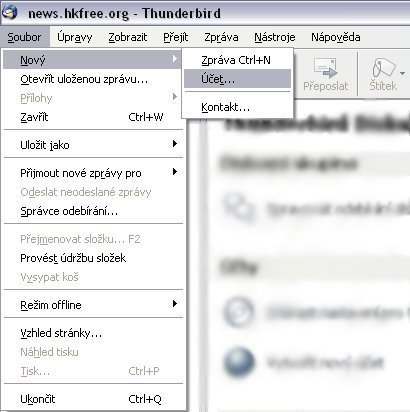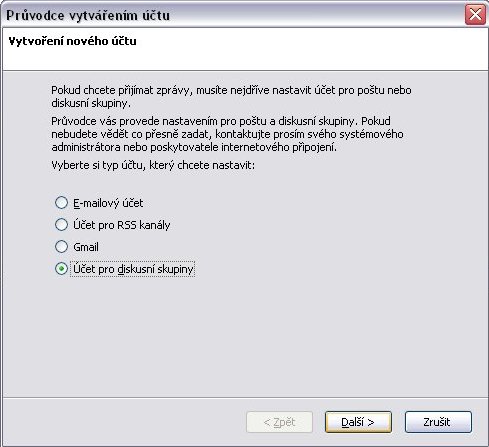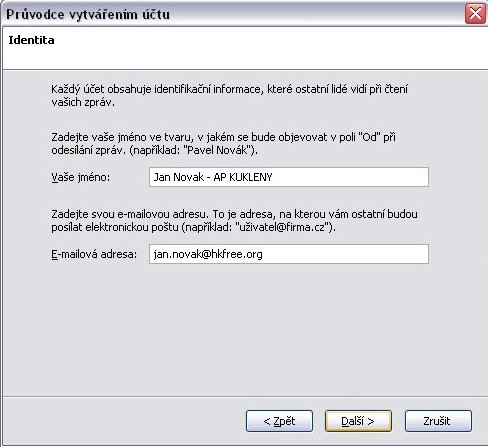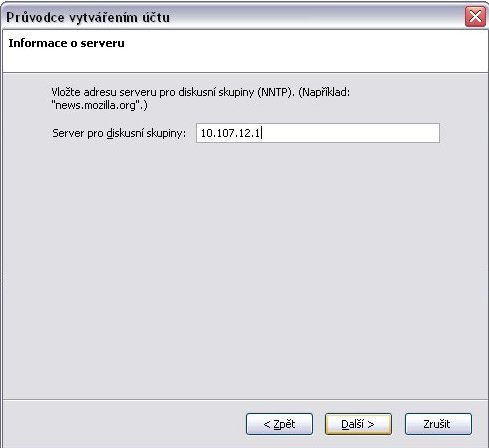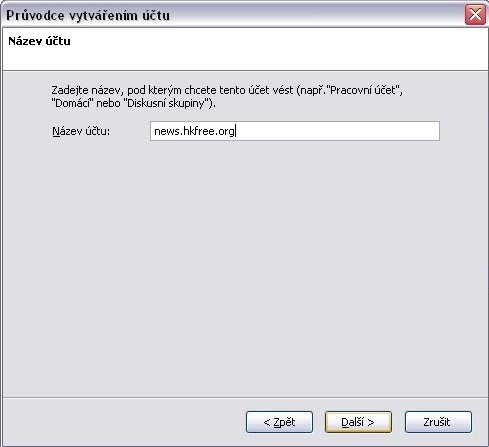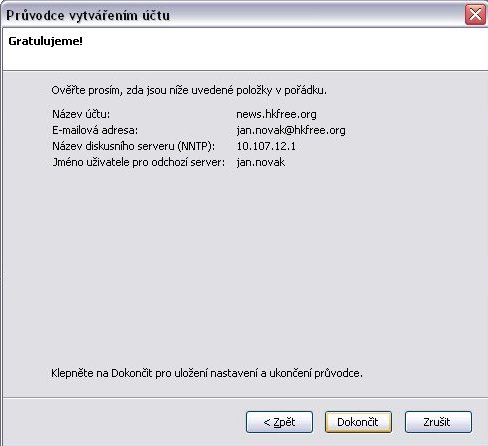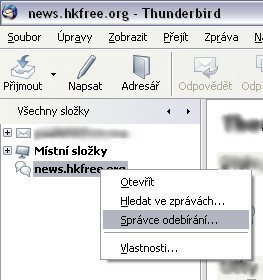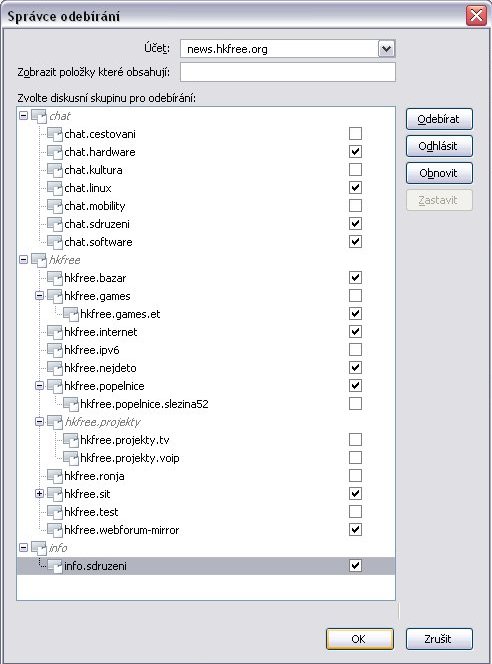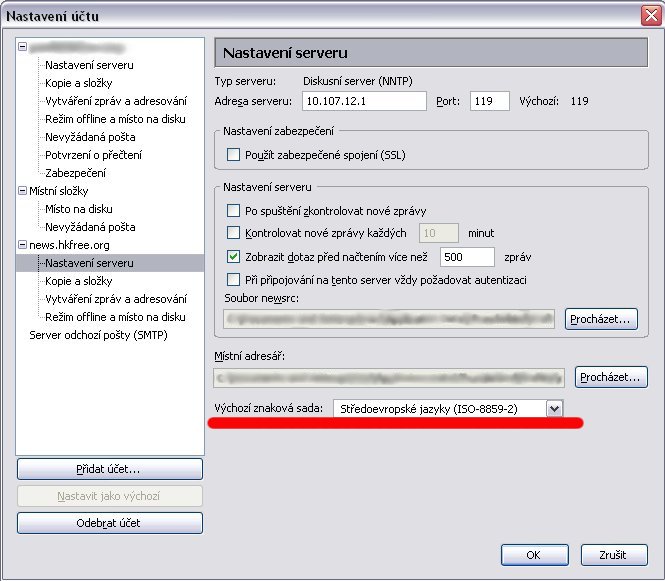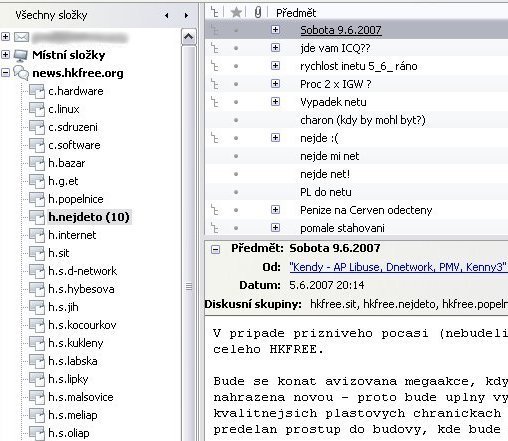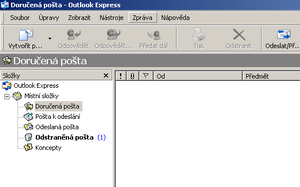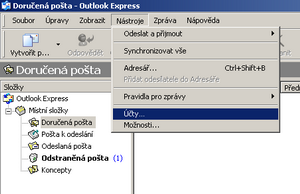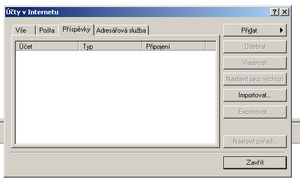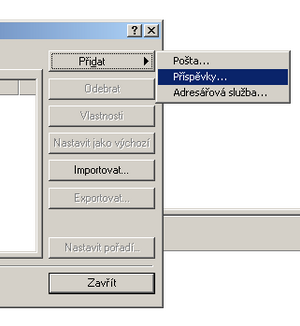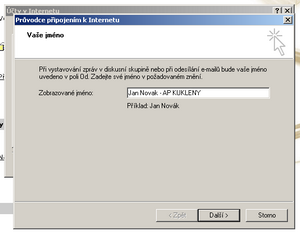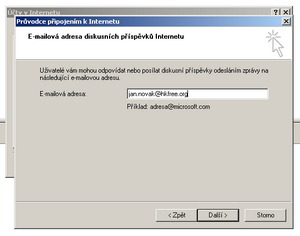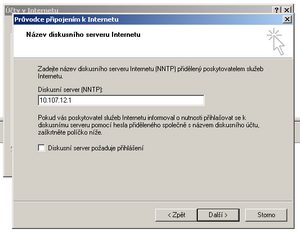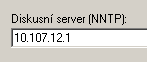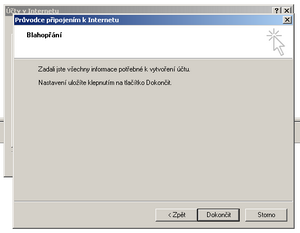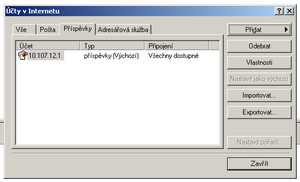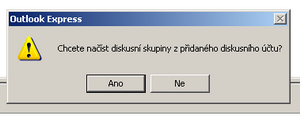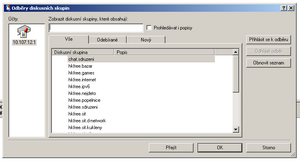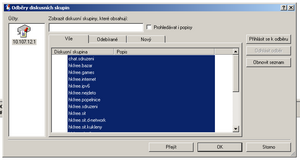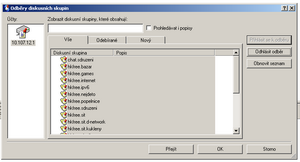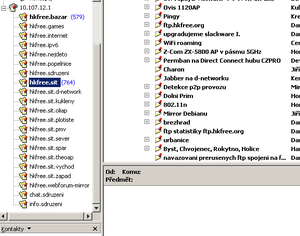Diskusní skupiny - news: Porovnání verzí
(cagetro) |
(vracena zpet editace od (10:11, 28. 9. 2008 C4tchIacel (cagetro)) ktera znicila kodovani) |
||
| Řádek 1: | Řádek 1: | ||
| − | |||
Autor postupu: Jakub Kukleny<br> | Autor postupu: Jakub Kukleny<br> | ||
Wikizace: [[Wikipedista:Pavkriz|Pavkriz]] | Wikizace: [[Wikipedista:Pavkriz|Pavkriz]] | ||
| Řádek 5: | Řádek 4: | ||
== Co to jsou newsy == | == Co to jsou newsy == | ||
| − | '''News server''' (usenet news / newsgroups / | + | '''News server''' (usenet news / newsgroups / diskusní skupiny) je komunikační systém, ve kterém si účastníci diskuse vyměňují názory na stanovený okruh témat či problémů. Tyto okruhy stanovuje správce systému, který jednotlivé ''diskusní skupiny'' spravuje. Příspěvky jsou ukládány na ''news server'', který se stará o jejich zpracování a roztřídění do správných ''diskusních skupin''. Uživatel si je může na tomto serveru přečíst a odeslat na něj zpět svou reakci, kterou ''news server'' zpracuje a opět ji vystaví ostatním. |
| − | '''V HKFree jsou '' | + | '''V HKFree jsou ''diskusní skupiny'' nejaktuálnějším a zároveň oficiálním zdrojem informací o dění v síti! Připojte se a diskutujte!''' |
| − | Skupiny si lze | + | Skupiny si lze přihlásit k odběru a přispívání ve většině emailových klientů: MS Outlook, Mozilla Mail & Newsgroups, Mozilla Thunderbird,... |
* Adresa serveru: 10.107.12.1 (news.hkfree.org) | * Adresa serveru: 10.107.12.1 (news.hkfree.org) | ||
| − | * | + | * Webové rozhraní (pouze pro čtení): [http://webnews.hkfree.org http://webnews.hkfree.org] |
| − | * [[Pravidla provozu | + | * [[Pravidla provozu diskusního serveru]] |
| − | ** z tohoto dukumentu si | + | ** z tohoto dukumentu si povinně přečtěte alespoň [[Pravidla provozu diskusního serveru#Obecná pravidla slušného chování v konferencích|Obecná pravidla slušného chování v konferencích]] (tučně jsou nejčastější prohřešky) a [[Pravidla provozu diskusního serveru#Zaměření|Zaměření skupin]] |
** ([[Extra funkce news-servru]]) | ** ([[Extra funkce news-servru]]) | ||
| − | == Postup | + | == Postup přidání účtu pro odběr diskusních skupin v síti HKFree == |
=== Postup pro Mozilla Thunderbird === | === Postup pro Mozilla Thunderbird === | ||
| − | 0. Program '''Thunderbird''' je vysoce | + | 0. Program '''Thunderbird''' je vysoce kvalitní volně šiřitelný klient pro elektronickou poštu (email) a diskusní skupiny (news). '''Českou verzi''' pro Windows i Linux '''stáhneme [http://www.czilla.cz zde]'''. |
| − | 1. | + | 1. vytvoříme '''nový účet''' |
[[Image:Navody_news_th_01.jpg]] | [[Image:Navody_news_th_01.jpg]] | ||
| − | 2. vybereme ''' | + | 2. vybereme '''Účet pro diskuzní skupiny''' a klikneme na '''Další''' |
[[Image:Navody_news_th_02.jpg]] | [[Image:Navody_news_th_02.jpg]] | ||
| − | 3. | + | 3. vyplníme '''své jméno s názvem AP na kterém jsme připojeni''' a '''svůj email''' a klikneme na '''Další''' |
[[Image:Navody_news_th_03.jpg]] | [[Image:Navody_news_th_03.jpg]] | ||
| − | 4. | + | 4. zadáme IP adresu news serveru ('''10.107.12.1''') a klikneme na '''Další''' |
[[Image:Navody_news_th_04.jpg]] | [[Image:Navody_news_th_04.jpg]] | ||
| − | 5. | + | 5. zvolíme si '''název''' tohoto účtu a klikneme na '''Další''' |
[[Image:Navody_news_th_05.jpg]] | [[Image:Navody_news_th_05.jpg]] | ||
| − | 6. zkontrolujeme | + | 6. zkontrolujeme správnost námi zadaných údajů (pokud jsou špatně, tak se vrátíme pomocí '''Zpět''' a údaje opravíme), pokud jsou správně dáme '''Dokončit''' |
[[Image:Navody_news_th_06.jpg]] | [[Image:Navody_news_th_06.jpg]] | ||
| − | 7. klikneme | + | 7. klikneme pravým tlačítkem myši nad nově vytvořeným účtem a poté levým tlačitkem myši zvolíme možnost '''Správce odebírání''' (pozn. platí pro pravoruké nastavení myši) |
[[Image:Navody_news_th_07.jpg]] | [[Image:Navody_news_th_07.jpg]] | ||
| − | 8. na | + | 8. na začátek klikneme na '''Obnovit''' (aby se nám načetly diskuzní skupiny správně), poté vybereme skupiny, které chceme odebírat pomocí kliknutí na příslušnou skupinu a stiskem tlačítka '''Odebírat''' (druhou možností je kliknutím zatrhnout čtvereček u příslusné skupiny), pokud jsme zvolili něco co nechceme, skupinu odebereme tlačítkem '''Odhlásit''', nakonec co máme vybráno zkontrolujeme zda jsou zatrhlé všechny skupiny o které máme zájem a stiskneme '''OK''' |
[[Image:Navody_news_th_09.jpg]] | [[Image:Navody_news_th_09.jpg]] | ||
| − | 9. klikneme | + | 9. klikneme pravým tlačítkem myši nad našim účtem pro news a poté levým tlačitkem myši zvolíme možnost '''Vlastnosti''' (pozn. platí pro pravoruké nastavení myši) |
[[Image:Navody_news_th_10.jpg]] | [[Image:Navody_news_th_10.jpg]] | ||
| − | 10. zkontrolujeme zda | + | 10. zkontrolujeme zda máme v '''Nastavení serveru''' zvolenu '''výchozí znakovou sadu''' na '''ISO-8859-2''' (pokud ne, zvolíme ji) a poté stiskneme '''OK''' |
[[Image:Navody_news_th_11.jpg]] | [[Image:Navody_news_th_11.jpg]] | ||
| − | 11. v | + | 11. v levém sloupci jsou všechny námi odebírané skupiny s počtem nepřečtených zpráv, po kliknutí na skupinu se v hlavním okně zobrazí předměty příspěvků, po kliknutí na předmět se nám zobrazí text zprávy, na příspěvky můžeme reagovat nebo vytvářet nové stejné jako pracujeme s e-maily |
[[Image:Navody_news_th_12.jpg]] | [[Image:Navody_news_th_12.jpg]] | ||
=== Postup pro MS Outlook Express === | === Postup pro MS Outlook Express === | ||
| − | (nelze aplikovat na " | + | (nelze aplikovat na "velký" Outlook z balíku Office, ten standarně newsy číst neumí, ale nevadí Outlook Express máte ve své instalaci Windows) |
| − | 1. | + | 1. pustíme program MS Outlook Express |
[[Image:NewsTutor01.png]] | [[Image:NewsTutor01.png]] | ||
| − | 2. klikneme na ''' | + | 2. klikneme na '''Nástroje''' a poté z menu na '''Účty''' |
[[Image:NewsTutor02.png]] | [[Image:NewsTutor02.png]] | ||
| − | 3. v | + | 3. v horní liště vybereme '''Příspěvky''' |
[[Image:NewsTutor03.png]] | [[Image:NewsTutor03.png]] | ||
| − | 4. klikneme na ''' | + | 4. klikneme na '''Přidat''' a poté z menu na '''Příspěvky''' |
[[Image:NewsTutor04.png]] | [[Image:NewsTutor04.png]] | ||
| − | 5. v | + | 5. v okně vyplníme své jméno nebo nick |
[[Image:NewsTutor05.png]] | [[Image:NewsTutor05.png]] | ||
| − | 6. za | + | 6. za své jméno přidáme název AP na které se připojujeme a klikneme na '''Další''' |
[[Image:NewsTutor06b.png]] | [[Image:NewsTutor06b.png]] | ||
| − | ( | + | (při zadávání jména dejte pozor pokud zadáte závorky ''()'' - může to vadit!) |
| − | 7. | + | 7. vyplníme svou e-mailovou adresu a klikneme na '''Další''' |
[[Image:NewsTutor06.png]] | [[Image:NewsTutor06.png]] | ||
| − | 8. | + | 8. zadáme adresu Diskusního serveru - '''10.107.12.1''' a klikneme na '''Další''' |
[[Image:NewsTutor07.png]] | [[Image:NewsTutor07.png]] | ||
| Řádek 105: | Řádek 104: | ||
[[Image:NewsTutor07b.png]] | [[Image:NewsTutor07b.png]] | ||
| − | 9. klikneme na ''' | + | 9. klikneme na '''Dokončit''' |
[[Image:NewsTutor08.png]] | [[Image:NewsTutor08.png]] | ||
| − | 10. | + | 10. objeví se nám spodní okno, klikneme na '''Zavřít''' |
[[Image:NewsTutor09.png]] | [[Image:NewsTutor09.png]] | ||
| − | 11. | + | 11. zobrazí se nám toto okno, klikneme na '''Ano''' |
[[Image:NewsTutor10.png]] | [[Image:NewsTutor10.png]] | ||
| − | 12. | + | 12. zobrazí se nám seznam diskusních skupin |
[[Image:NewsTutor11.png]] | [[Image:NewsTutor11.png]] | ||
| − | 13. vybereme skupiny, | + | 13. vybereme skupiny, které chceme odebírat a klikneme na '''Přihlásit k odběru''' |
[[Image:NewsTutor12.png]] | [[Image:NewsTutor12.png]] | ||
| − | 14. v | + | 14. v okně uvidíme seznam odebíraných diskusních skupin, klikneme na '''OK''' |
[[Image:NewsTutor13.png]] | [[Image:NewsTutor13.png]] | ||
| − | 15. v | + | 15. v pravém okně se nám zobrazí seznam skupin, po kliknutí na něj budou zobrazeny predměty příspěvků v hlavním okně |
[[Image:NewsTutor14.png]] | [[Image:NewsTutor14.png]] | ||
| − | 16. po | + | 16. po kliknutí na předmět se nám dole zobrazí samotný příspěvek na který můžeme reagovat, jako na běžný e-mail |
[[Image:NewsTutor15.png]] | [[Image:NewsTutor15.png]] | ||
| − | 17. | + | 17. Ujistíme se, že máme nastavený [[Outlook Express - nastavení odchozích zpráv do MIME|formát odchozích zpráv na MIME]]...! |
| Řádek 143: | Řádek 142: | ||
* '''''Dotaz''''': Nejde odeslat prispevek, server hlasi neco jako: ''''441 437 Too old''' -- "Sun, 12 Jun 2005 10:05:15 +0200"' nebo ''''441 Article posted in the future'''' | * '''''Dotaz''''': Nejde odeslat prispevek, server hlasi neco jako: ''''441 437 Too old''' -- "Sun, 12 Jun 2005 10:05:15 +0200"' nebo ''''441 Article posted in the future'''' | ||
| − | * ''''' | + | * '''''Odpověč''''': Odesilate prispevek s prilis starym nebo "novym" (tj. v "budoucnosti") datem (porovnavano vuci datu na servru, ktere by melo byt presne), nastavte si na pocitaci kde bezi klient aktualni datum |
| − | * '''''Dotaz''''': Poslal jsem ''' | + | * '''''Dotaz''''': Poslal jsem '''příspěvek''' do špatné skupiny nebo jsem dodatečně zjistil že ho chci z nějakého důvodu '''smazat'''. |
| − | * ''''' | + | * '''''Odpověč''''': Váš příspěvek můžete smazat tak, že ho ve vašem klientu vyberete a zvolíte: |
| − | ** ''Edit'' → ''Cancel Message'' nebo stisnete na | + | ** ''Edit'' → ''Cancel Message'' nebo stisnete na zprávě klávesu ''Delete'' (platí pro Mozilla Thunderbird) |
| − | ** '' | + | ** ''Zpráva'' → ''Zrušit zprávu'' (platí pro český Outlook Express) |
| − | * '''''Dotaz''''': Nejde odeslat | + | * '''''Dotaz''''': Nejde odeslat příspěvek, server hlásí: ''''441 Required "Subject" header is missing'''' |
| − | * ''''' | + | * '''''Odpověč''''': Odesíláte příspěvek s prázdným "předmětem" (subjectem), vyplňte něco do pole Předmet/Subject ([[Pravidla provozu diskusního serveru#Jak správně zvolit Subject|Jak správně zvolit Subject]]) |
Verze z 28. 9. 2008, 20:18
Autor postupu: Jakub Kukleny
Wikizace: Pavkriz
Obsah
Co to jsou newsy
News server (usenet news / newsgroups / diskusní skupiny) je komunikační systém, ve kterém si účastníci diskuse vyměňují názory na stanovený okruh témat či problémů. Tyto okruhy stanovuje správce systému, který jednotlivé diskusní skupiny spravuje. Příspěvky jsou ukládány na news server, který se stará o jejich zpracování a roztřídění do správných diskusních skupin. Uživatel si je může na tomto serveru přečíst a odeslat na něj zpět svou reakci, kterou news server zpracuje a opět ji vystaví ostatním.
V HKFree jsou diskusní skupiny nejaktuálnějším a zároveň oficiálním zdrojem informací o dění v síti! Připojte se a diskutujte!
Skupiny si lze přihlásit k odběru a přispívání ve většině emailových klientů: MS Outlook, Mozilla Mail & Newsgroups, Mozilla Thunderbird,...
- Adresa serveru: 10.107.12.1 (news.hkfree.org)
- Webové rozhraní (pouze pro čtení): http://webnews.hkfree.org
- Pravidla provozu diskusního serveru
- z tohoto dukumentu si povinně přečtěte alespoň Obecná pravidla slušného chování v konferencích (tučně jsou nejčastější prohřešky) a Zaměření skupin
- (Extra funkce news-servru)
Postup přidání účtu pro odběr diskusních skupin v síti HKFree
Postup pro Mozilla Thunderbird
0. Program Thunderbird je vysoce kvalitní volně šiřitelný klient pro elektronickou poštu (email) a diskusní skupiny (news). Českou verzi pro Windows i Linux stáhneme zde.
1. vytvoříme nový účet
2. vybereme Účet pro diskuzní skupiny a klikneme na Další
3. vyplníme své jméno s názvem AP na kterém jsme připojeni a svůj email a klikneme na Další
4. zadáme IP adresu news serveru (10.107.12.1) a klikneme na Další
5. zvolíme si název tohoto účtu a klikneme na Další
6. zkontrolujeme správnost námi zadaných údajů (pokud jsou špatně, tak se vrátíme pomocí Zpět a údaje opravíme), pokud jsou správně dáme Dokončit
7. klikneme pravým tlačítkem myši nad nově vytvořeným účtem a poté levým tlačitkem myši zvolíme možnost Správce odebírání (pozn. platí pro pravoruké nastavení myši)
8. na začátek klikneme na Obnovit (aby se nám načetly diskuzní skupiny správně), poté vybereme skupiny, které chceme odebírat pomocí kliknutí na příslušnou skupinu a stiskem tlačítka Odebírat (druhou možností je kliknutím zatrhnout čtvereček u příslusné skupiny), pokud jsme zvolili něco co nechceme, skupinu odebereme tlačítkem Odhlásit, nakonec co máme vybráno zkontrolujeme zda jsou zatrhlé všechny skupiny o které máme zájem a stiskneme OK
9. klikneme pravým tlačítkem myši nad našim účtem pro news a poté levým tlačitkem myši zvolíme možnost Vlastnosti (pozn. platí pro pravoruké nastavení myši)
10. zkontrolujeme zda máme v Nastavení serveru zvolenu výchozí znakovou sadu na ISO-8859-2 (pokud ne, zvolíme ji) a poté stiskneme OK
11. v levém sloupci jsou všechny námi odebírané skupiny s počtem nepřečtených zpráv, po kliknutí na skupinu se v hlavním okně zobrazí předměty příspěvků, po kliknutí na předmět se nám zobrazí text zprávy, na příspěvky můžeme reagovat nebo vytvářet nové stejné jako pracujeme s e-maily
Postup pro MS Outlook Express
(nelze aplikovat na "velký" Outlook z balíku Office, ten standarně newsy číst neumí, ale nevadí Outlook Express máte ve své instalaci Windows)
1. pustíme program MS Outlook Express
2. klikneme na Nástroje a poté z menu na Účty
3. v horní liště vybereme Příspěvky
4. klikneme na Přidat a poté z menu na Příspěvky
5. v okně vyplníme své jméno nebo nick
6. za své jméno přidáme název AP na které se připojujeme a klikneme na Další
(při zadávání jména dejte pozor pokud zadáte závorky () - může to vadit!)
7. vyplníme svou e-mailovou adresu a klikneme na Další
8. zadáme adresu Diskusního serveru - 10.107.12.1 a klikneme na Další
9. klikneme na Dokončit
10. objeví se nám spodní okno, klikneme na Zavřít
11. zobrazí se nám toto okno, klikneme na Ano
12. zobrazí se nám seznam diskusních skupin
13. vybereme skupiny, které chceme odebírat a klikneme na Přihlásit k odběru
14. v okně uvidíme seznam odebíraných diskusních skupin, klikneme na OK
15. v pravém okně se nám zobrazí seznam skupin, po kliknutí na něj budou zobrazeny predměty příspěvků v hlavním okně
16. po kliknutí na předmět se nám dole zobrazí samotný příspěvek na který můžeme reagovat, jako na běžný e-mail
17. Ujistíme se, že máme nastavený formát odchozích zpráv na MIME...!
FAQ
- Dotaz: Nejde odeslat prispevek, server hlasi neco jako: '441 437 Too old -- "Sun, 12 Jun 2005 10:05:15 +0200"' nebo '441 Article posted in the future'
- Odpověč: Odesilate prispevek s prilis starym nebo "novym" (tj. v "budoucnosti") datem (porovnavano vuci datu na servru, ktere by melo byt presne), nastavte si na pocitaci kde bezi klient aktualni datum
- Dotaz: Poslal jsem příspěvek do špatné skupiny nebo jsem dodatečně zjistil že ho chci z nějakého důvodu smazat.
- Odpověč: Váš příspěvek můžete smazat tak, že ho ve vašem klientu vyberete a zvolíte:
- Edit → Cancel Message nebo stisnete na zprávě klávesu Delete (platí pro Mozilla Thunderbird)
- Zpráva → Zrušit zprávu (platí pro český Outlook Express)
- Dotaz: Nejde odeslat příspěvek, server hlásí: '441 Required "Subject" header is missing'
- Odpověč: Odesíláte příspěvek s prázdným "předmětem" (subjectem), vyplňte něco do pole Předmet/Subject (Jak správně zvolit Subject)